ในการพิมพ์เนื้อหาของหนังสืออาจแยกเป็น 2 แบบชอบแบบไหน ก็ฝึกให้คล่อง
1. พิมพ์เนื้อหาของหนังสือใน PageMaker
2. พิมพ์เนื้อหาของหนังสือในโปรแกรมพิมพ์เอกสาร เช่น Word, Wordpad หรือ Notepad
การพิมพ์เนื้อหาของหนังสือในโปรแกรม PageMaker
การพิมพ์อาจยุ่งยากหน่อย แต่ตัดปัญหาไปหลายจุด ทั้งเรื่องไวรัส ปัญหาที่เกิดจากการนำ ไฟล์ของ Word ไปเปิดในเครื่องอื่นแล้วข้อความที่จัดไว้เกิดอาการเจเรรวน ต้องมานั่งจัดกันใหม่ ตัว หนังสือกลายเป็นตัวสี่เหลี่ยมข้อความเละเทะ ฯลฯ
1. เข้าโปรแกรม PageMaker แล้วเริ่มต้นสร้างงานใหม่ โดยคลิกเมนู File>>New กำหนด ค่าต่างๆ ในกรอบข้อความที่ปรากฏขึ้นมา เช่น ขนาดของกระดาษ จำนวนหน้าทั้งหมด กั้นหน้ากั้นหลัง เสร็จแล้วคลิกปุ่ม OK
2. เปิดเครื่องมือ Style ขึ้นมาบนหน้าจอ โดยคลิกเมนู Windows>>Show Style
3. จากนั้นให้คลิกที่เครื่องมือสำหรับพิมพ์ข้อความ คลิกที่ Style ชื่อ Body Text
4. คลิกที่มุมบนซ้ายของกระดาษ เพื่อเริ่มต้นพิมพ์เนื้อหาของหนังสือ ควรพิมพ์ให้เสร็จเรียบ ร้อยทั้งหมด แล้วจึงจัดตัวหนาตัวเอียง ฯลฯ ให้พิมพ์แยกกันเป็นส่วนๆ คนละไฟล์ เช่น
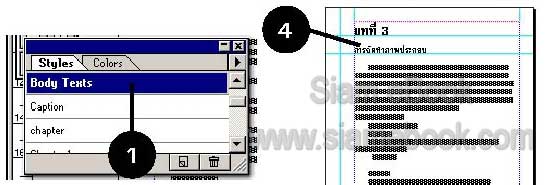
5. เมื่อพิมพ์ถึงขอบขวากระดาษ ให้กดปุ่ม Spacebar เพื่อเว้นวรรค แล้วพิมพ์ไปตามปกติ โปรแกรมก็จะตัดคำขึ้นบรรทัดใหม่ให้เอง ในเรื่องการตัดคำขอให้ทำใจ เพราะคงทำได้ไม่ดีเท่า Word โดยเฉพาะภาษาไทย นี่แหละคือความน่าเบื่อ แต่สักวันหนึ่งคุณก็จะพบวิธีที่ช่วยให้การตัดคำเป็นเรื่อง ง่ายๆ เมื่อมีความชำนาญ แต่ก็ มีโปรแกรมช่วยจัดการกับภาษาไทย เช่น PageMaster ทำให้การพิมพ์ ข้อความภาษาไทยง่ายยิ่งขึ้น การตัดคำทำได้ดีทีเดียว แต่...
6. เมื่อพิมพ์ถึงขอบล่างกระดาษ มันเป็นเรื่องน่าเบื่ออีกแล้ว ให้พิมพ์จนเลยเส้นขอบล่างไป ประมาณ 1 - 2 บรรทัด
7. ย่อบล็อกข้อความให้พอดีกับขอบล่างของหน้ากระดาษ คลิกจุดดึงข้อความ (ปุ่มสามเหลี่ยม สีแดง)
8. จากนั้นคลิกหน้าที่ 2
9. คลิกที่มุมบนซ้ายสุด เพื่อวางข้อความ
10. คลิกที่ท้ายข้อความเพื่อเริ่มพิมพ์ข้อความต่อไป
11. โปรแกรมนี้ไม่เหมือนโปรแกรม Word ไม่มีบริการขึ้นหน้าใหม่ให้อัตโนมัติ ต้องขึ้นหน้า ใหม่เอง และถ้าหากคุณไปคลิกที่หน้าใดๆ แล้วเริ่มพิมพ์จากตำแหน่งนั้น ข้อความก็ไม่ต่อเนื่องกัน โปรแกรมจะมองเป็นคนละบล็อกข้อความ มีปัญหาตามมาแน่นอน ต้องตรวจสอบให้ดี
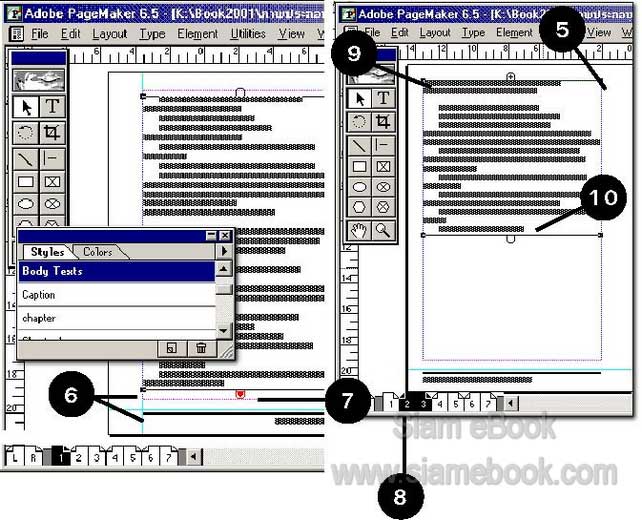
12. การตรวจสอบว่าบล็อกข้อความต่อเนื่องกันหรือไม่ ให้คลิกเครื่องมือสำหรับพิมพ์ข้อความ คลิกเมาส์ที่หน้าใดๆ ก็ได้ จากนั้นให้คลิกเมนู Edit>>Select all แล้วก็คลิกดูแต่ละหน้า บล็อกใดหรือ หน้าใดที่ไม่ถูกสร้างเป็นแถบดำ แสดงว่าเป็นคนละบล็อก ก็ย้ายมาต่อเข้าด้วยกันด้วยคำสั่ง Edit>>Cut/Edit>>Paste
13. เมื่อพิมพ์เสร็จแล้ว ให้สร้างแถบดำที่ส่วนหัวข้อ แล้วคลิกเลือกสไตล์ที่เหมาะสมให้กับหัว ข้อนั้นๆ เช่น Chapter ใช้ตัวหนังสือ IrisUPC ตัวหนา ขนาด 16 pt
14. เมื่อปรับแต่ง แก้ไขเนื้อหาสมบูรณ์ถูกต้องแล้ว ก็นำภาพเข้ามาประกอบในเนื้อหา ก็เป็นอัน เสร็จเรียบร้อย
15. บันทึกงานเก็บไว้

ข้อแนะนำ
ก่อนพิมพ์ข้อความใดๆ ควรกำหนดขนาดกระดาษ กั้นหน้า กั้นหลัง ขอบบน ขอบล่าง และ สร้างสไตล์ให้เป็นที่ถูกใจอย่างที่สุดก่อน เพราะการแก้ไขภายหลังจากพิมพ์ เสร็จแล้ว เป็นนรกดีๆ นี่เอง แล้วจะรู้ว่าที่สุดของความเซ็งมันเป็นอย่างไร จะให้ดีลองพิมพ์สักหน้า แล้วปริ๊นต์ออกมาเป็นตัวอย่าง หลายๆ ชุด เลือกแบบที่ถูกใจที่สุด จากนั้นจึงเริ่มพิมพ์ข้อความลงไป
การพิมพ์เนื้อหาของหนังสือในโปรแกรมพิมพ์เอกสาร
ในการทำสิ่งพิมพ์ประเภทหนังสือที่ต้องพิมพ์ข้อความจำนวนมาก นอกจากการพิมพ์เนื้อหาใน โปรแกรม PageMaker แล้ว ก็อาจพิมพ์ในโปรแกรมอื่น เช่น Wordpad หรือ Word เหมาะสำหรับงาน ที่ต้องแบ่งกันทำหลายคน แยกกันพิมพ์คนละส่วน
ตัวอย่างการพิมพ์เนื้อหาด้วย Wordpad
เป็นโปรแกรมเล็กๆ ที่มีอยู่ในคอมพิวเตอร์แทบทุกเครื่องที่ติดตั้ง Windows
1. ให้เข้าโปรแกรม Wordpad เป็นโปรแกรมย่อยของ Windows ในกลุ่ม Accessories
2. เริ่มต้นพิมพ์งาน ให้พิมพ์อย่างเดียวไม่ต้องจัดการใดๆ กับข้อความ ให้พิมพ์แยกกันเป็น ส่วนๆ ตามแต่ละบท พิมพ์เสร็จแล้วให้บันทึกงานเก็บไว้โดยตั้งชื่อแยก แต่ละไฟล์ เช่น บทที่ 1.Doc
3. ไฟล์ที่พิมพ์เสร็จแล้วนี้ จะนำไปใช้ใน PageMaker โดยตรงเลยไม่ได้ ให้บันทึกเป็นไฟล์แบบ Txt โดยคลิกเมนู File>>Save As
4. พิมพ์ชื่อไฟล์และคลิกเลือกชนิดของไฟล์ (Save as Type) เป็น *.Txt แล้วคลิกปุ่ม Save ก็จะได้ไฟล์ชื่อ บทที่ 1.Txt
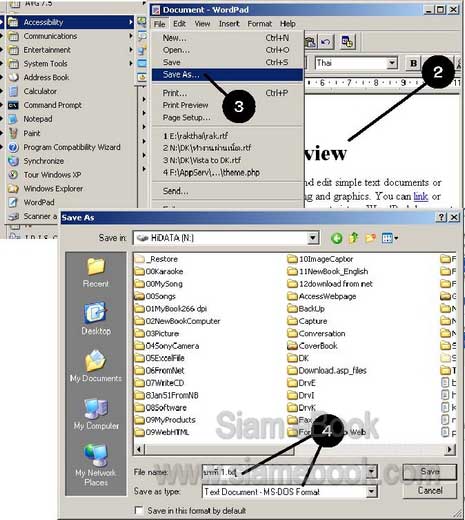
การทำงานในโปรแกรม Word เมื่อพิมพ์งานและได้บันทึกหรือ Save ไฟล์เสร็จแล้ว ก็จะได้ ไฟล์ที่มีนามสกุล Doc แต่ไฟล์นี้ค่อนข้างเสี่ยงต่อการถูกทำลาย หาก ไวรัสได้แพร่เข้าสู่เครื่องของคุณ มีไวรัสหลายตัวที่จะเข้าโจมตีงานที่ได้พิมพ์ด้วยโปรแกรม Word, Excel, Access, Power point โดย เฉพาะ Word และ Excel โอกาส โดนสูงกว่าโปรแกรมอื่นๆ คุณจึงควรสำรองไฟล์เก็บไว้อีกรูปแบบหนึ่ง ก็คือเป็นไฟล์ข้อความแบบ *.Txt นั่นเอง นั่นก็หมายความว่า คุณจะต้องมีไฟล์อย่างน้อย 2 ไฟล์ คือ ไฟล์ข้อความแบบ Doc ที่พิมพ์ ด้วย Word และแบบ Txt ไม่ต้องกลัวว่าจะเปลืองพื้นที่ฮาร์ดดิสก์ เพราะไฟล์แบบ Txt เป็น ไฟล์ข้อความที่มีขนาดเล็กมาก สามารถ เปิดอ่านด้วยโปรแกรมต่างๆ ได้หลาก หลาย ในมือถือบางรุ่นยังเปิดอ่านได้เลย


